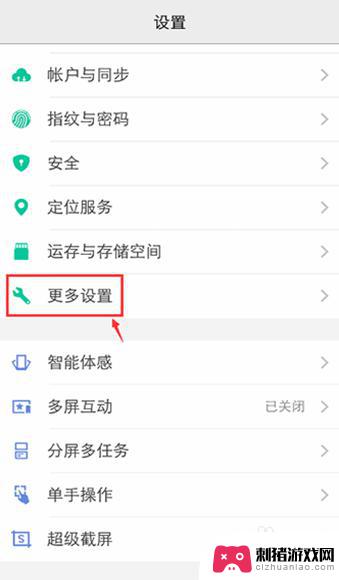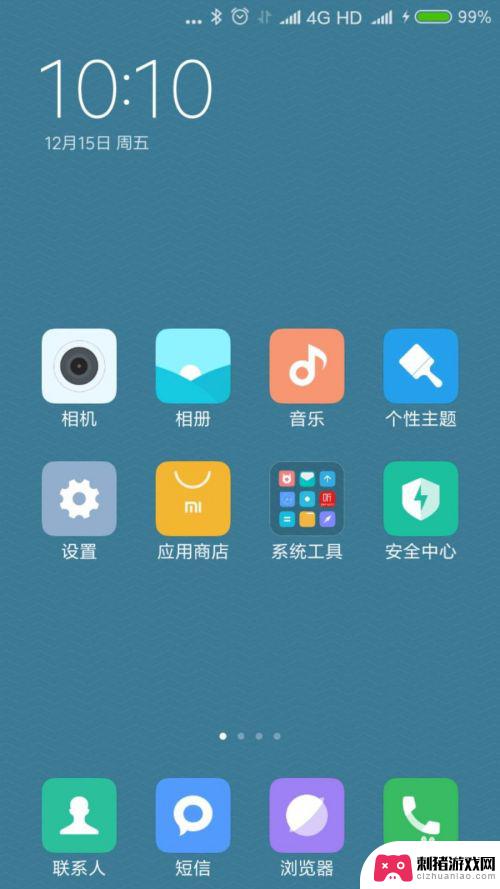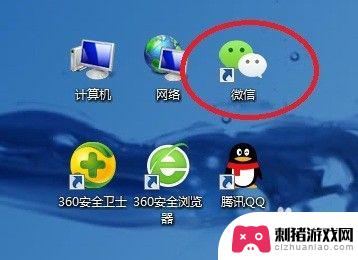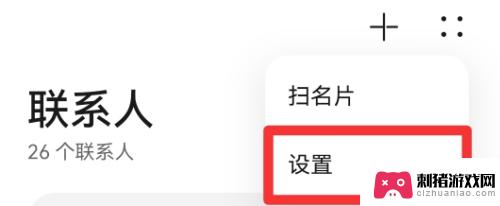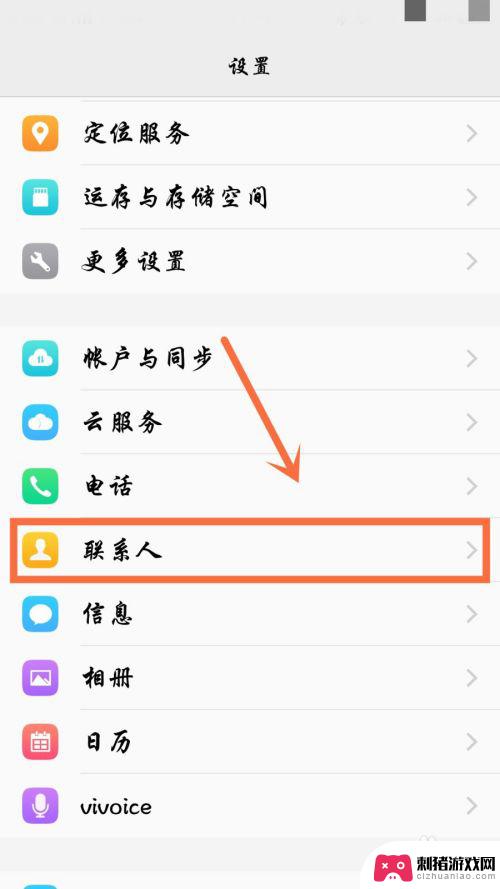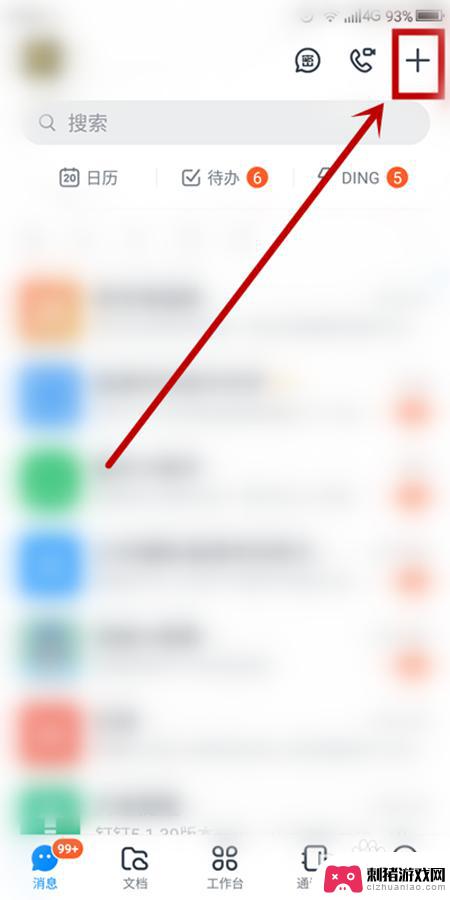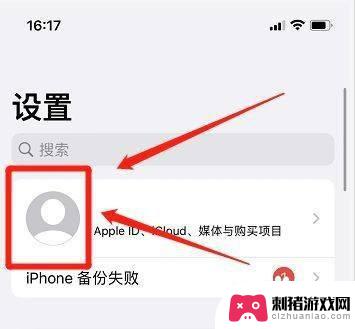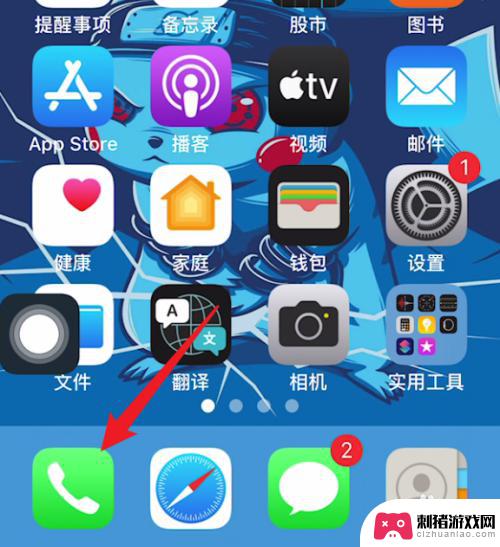手机通讯录怎么导入到电脑里 安卓手机导出联系人到电脑的方法
时间:2024-03-06来源:刺猪游戏网
随着现代科技的不断发展,手机已经成为人们生活中不可或缺的一部分,随着联系人数量的增多,我们可能会面临着手机存储空间不足的问题。为了更好地管理和备份手机通讯录,我们可以将手机联系人导入到电脑中。而对于安卓手机用户来说,导出联系人到电脑的方法也十分简单。接下来让我们一起来了解一下如何实现这一操作。
安卓手机导出联系人到电脑的方法
具体步骤:
1.首先要依次打开手机中的设置>>>联系人>>>导入/导出联系人,这个步骤基本所有手机都是类似的。
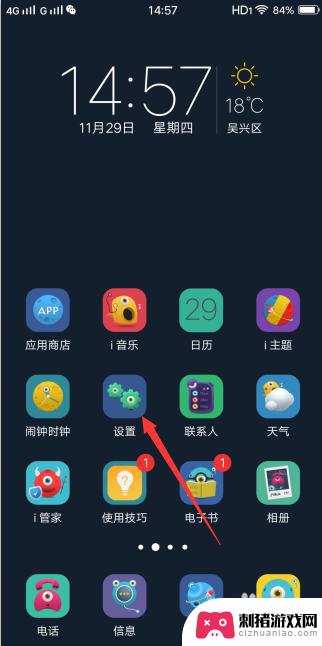
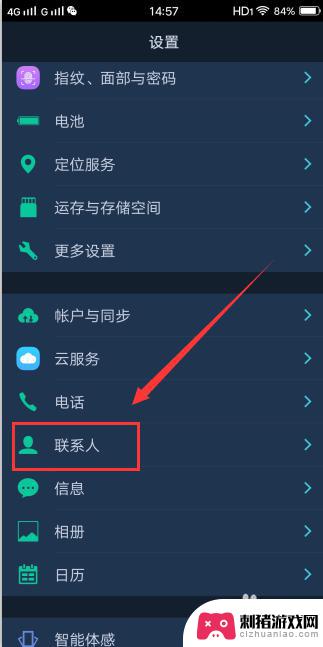
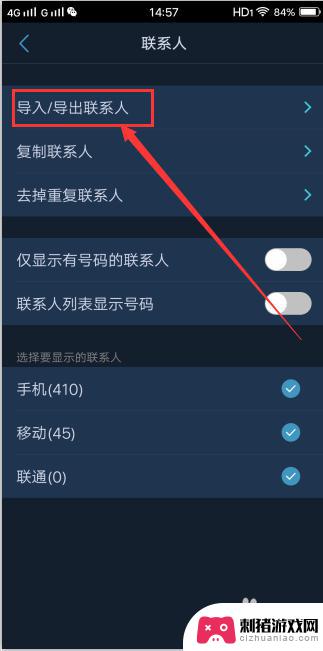
2.进入到导入/导出联系人页面中,选择将联系人导出到存储设备选项。
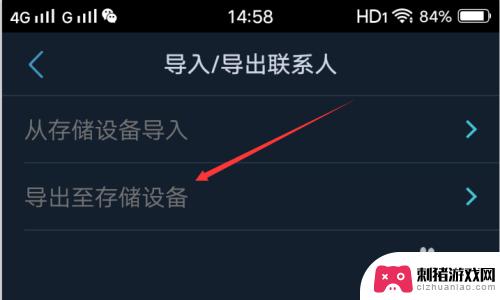
3.接着会打开所有联系人清单,点击左上角的全选或者选择部分。
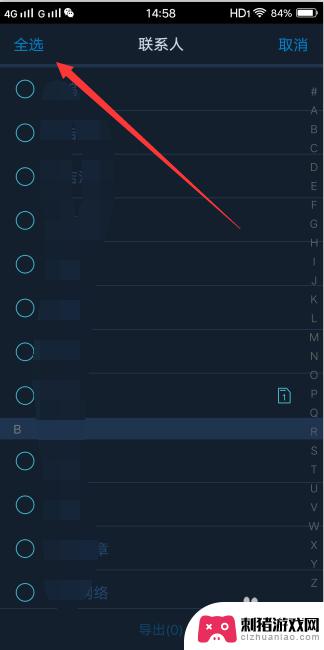
4.全选后,底部会显示所有联系人的数量,点击导出按钮。
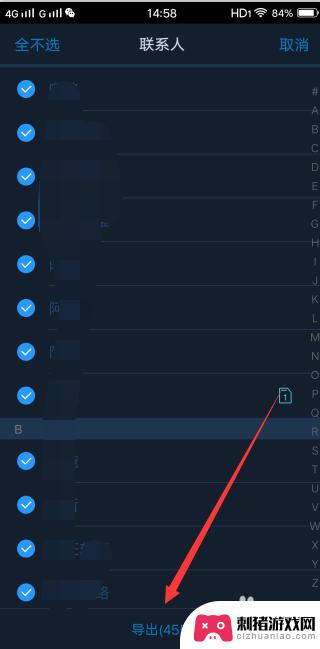
5.弹出对话,询问是否导出,点击确定按钮。
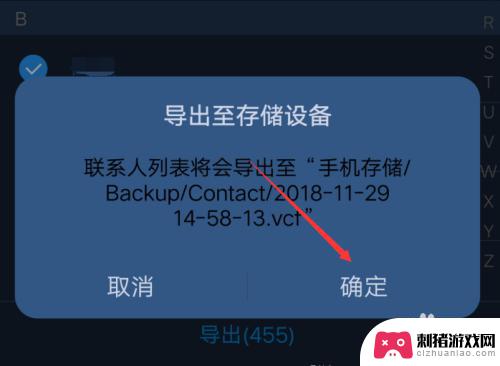
6.导出完成后,会在手机的通知栏显示已顺利完成的提醒。
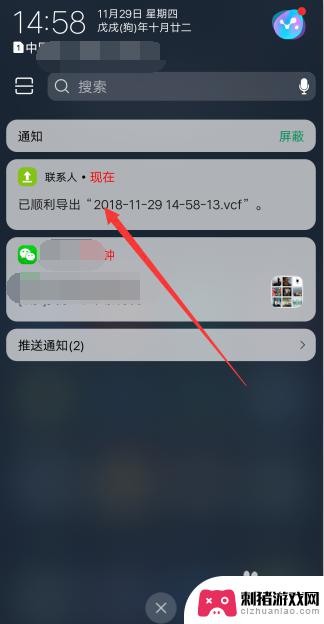
7.然后找到手机桌面中的文件管理,依次打开文件管理>>>所有文件>>>BACKUP>>>Contact,显示到目标文件夹中的联系人文件,点击它。
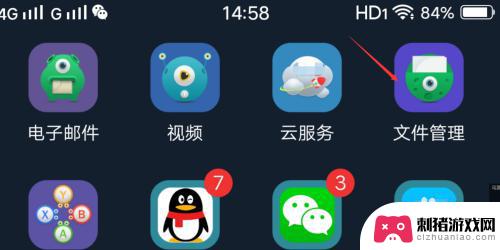
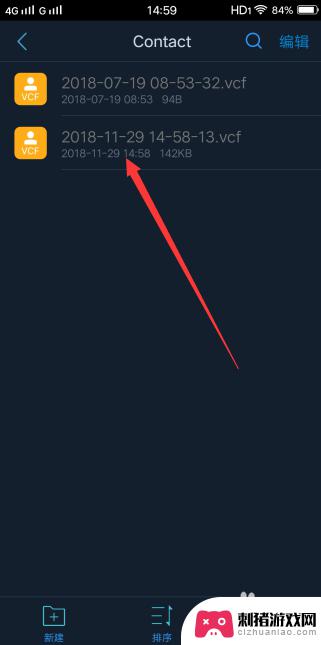
8.底部会弹出对该文件进行的操作,选择发送给好友选项。选择发送方式,发送到电脑或者直接存到网盘也是没问题的。
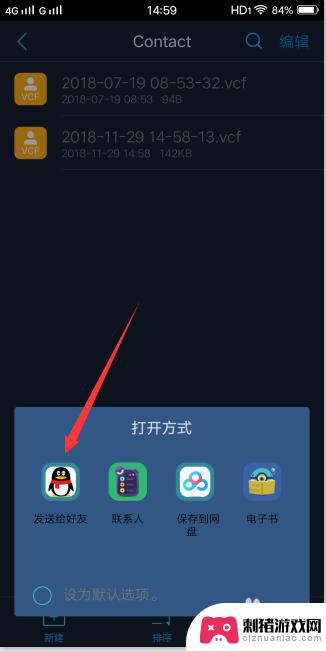
9.发送后,打开电脑QQ,找到自己保存文件的目录,里面已经包含我们刚刚导出的通讯录联系人文件了。
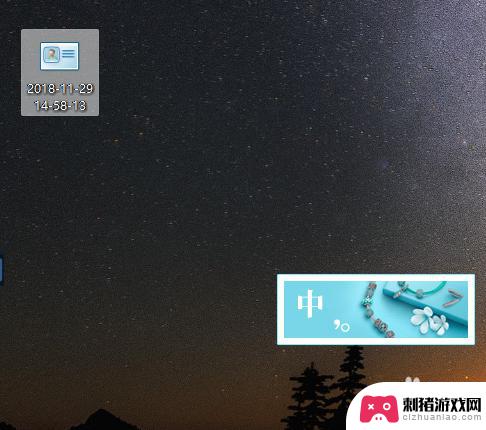
以上就是手机通讯录如何导入到电脑的全部内容,如果遇到这种情况的朋友们,可以尝试根据小编提供的方法解决问题,希望这对大家有所帮助。